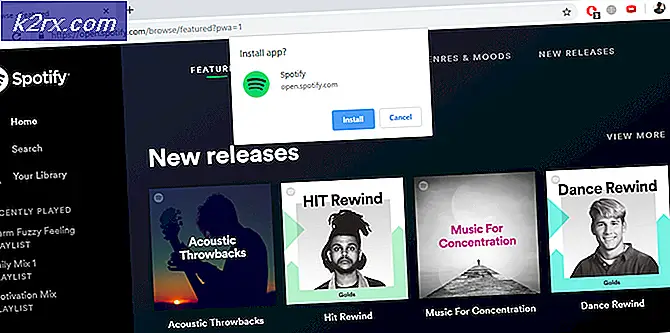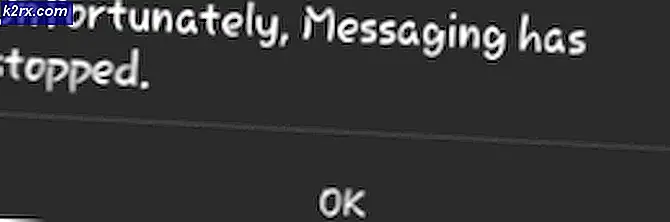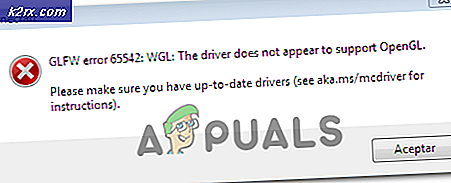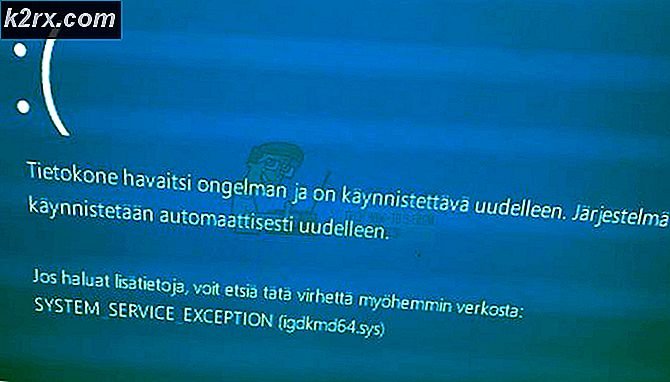Onar: iTunes'un Geçersiz İmzası Var
ITunes'un geçersiz bir imzası olduğu hatası genellikle bilgisayarınız, uygulamayı indirmek için dijital imzayı algılayamadığında ortaya çıkar. Kullanıcıları virüs veya kötü amaçlı yazılımlardan korumak için uygulamaları doğrulamak için dijital imzalar kullanılır. Windows'un sık sık iTunes güncellemesiyle çakıştığı ve yazılım paketini güncellemeye çalıştığınızda hata mesajını görüntülediği görülüyor.
iTunes, bir medya kütüphanesi, medya oynatıcı ve Apple Inc. tarafından geliştirilen bir mobil cihaz yönetimi uygulamasıdır. Tüm dünyada dijital dosyaları oynatmak ve iDevice'inizi bilgisayarınızla senkronize etmek için kullanılmaktadır. Çeşitli platformlarda mevcut ve hala dünyanın en popüler müzik oyuncularından biridir. Söz konusu sorunu çözmek için birçok farklı geçici çözüm var. İlkinden başla ve yolunu indir.
Çözüm 1: Güvenlik Ayarlarını Değiştirme
Uygulamalardan gelen tüm karşıdan yüklemeler, indirilmeden önce Windows tarafından taranıyor gibi görünüyor. Dijital imzası doğrulandı ve kontrol edildi. Eski veya geçersizse, indirme devam etmez ve hata mesajı açılır. İmzanın mevcut veya geçersiz olması durumunda bile yazılımın indirilebileceği güvenlik ayarlarını değiştirmeyi deneyeceğiz.
Not: Bilgisayarınız herhangi bir çek olmadan herhangi bir şey indirmesine izin vermesi tehlikeli olabileceğinden, bu özelliği daima kaldırdıktan sonra açmalısınız.
- Windows + R tuşlarına basın, diyalog kutusuna inetcpl.cpl yazın ve Enter tuşuna basın.
- İnternet seçeneklerine girdikten sonra Gelişmiş sekmesine gidin . Şimdi Güvenlik kategorisini bulana kadar aşağı kaydırın.
- İmza geçersiz olsa bile, Yazılımın çalışmasına veya yüklenmesine izin ver ayarını işaretleyin .
- Değişiklikleri kaydetmek ve çıkmak için Uygula'ya basın. Bilgisayarınızı yeniden başlat .
- Şimdi iTunes'u açın ve hesabınıza giriş yapın. Pencerenin en üstünde bulunan Yardım'a tıklayın ve Güncellemeleri Kontrol Et'e tıklayın. Umarım, hata tekrar açılmayacaktır.
Çözüm 2: Yeni Güncellemeyi Manuel Olarak İndirme
Güncellemeyi önceki yöntemi kullanarak hala yükleyemiyorsanız, Apple'ın resmi web sitesini kullanarak manuel olarak indirerek yükleyebiliriz. Önceden yüklenmiş olan iTunes sürümünü tamamen bilgisayarınızdan kaldırmalı ve daha sonra yeni sürümü kurmalıyız. ITunes ile ilgili tüm verilerinizi yedeklediğinizden emin olun ve çözümü gerçekleştirdikten sonra tekrar oturum açmanız gerekeceğinden emin olun.
- Windows + R tuşlarına basın, diyalog kutusuna appwiz.cpl yazın ve Enter tuşuna basın.
- Burada bilgisayarınıza yüklü tüm programlar buna göre listelenecektir. Aşağıdaki sırayla bu programları kaldırın . Bunu yapmamak, istenmeyen etkiler yaratabilir. Her kaldırma işleminden sonra yeniden başlatmanız istendiyse, sonraki bileşeni kaldırmadan hemen önce bilgisayarınızı yeniden başlatın.
PRO TIP: Sorun bilgisayarınız veya dizüstü bilgisayar / dizüstü bilgisayar ile yapılmışsa, depoları tarayabilen ve bozuk ve eksik dosyaları değiştirebilen Reimage Plus Yazılımı'nı kullanmayı denemeniz gerekir. Bu, çoğu durumda, sorunun sistem bozulmasından kaynaklandığı yerlerde çalışır. Reimage Plus'ı tıklayarak buraya tıklayarak indirebilirsiniz.iTunes
Apple Yazılım Güncellemesi
Apple Mobil Cihaz Desteği
Bonjour
Apple Uygulama Desteği 32-bit
Apple Uygulama Desteği 64-bit
Not: Bazı sistemlerde iTunes, iki Apple Application Support sürümü yükleyebilir. Eğer öyleyse, ikisini de kaldırın.
- Çoğu zaman iTunes yukarıdaki prosedürü kullanarak tamamen kaldırılmıştır. Ancak, daha yeni sürümü yüklediğinizde sorunlara neden olabilecek kalıntı dosyaların kaldığı bazı nadir durumlar vardır. Windows + R tuşlarına basın, diyalog kutusuna % programfiles% yazın ve Enter tuşuna basın.
- Şimdi aşağıdaki klasörleri silin (varsa).
iTunes
Bonjour
iPod
- Şimdi Ortak Dosya> Apple'a gidin. Aşağıdaki klasörleri silin (varsa).
Mobil Cihaz Desteği
Apple uygulama yardımı
CoreFP
Bilgisayarınızda 64-bit bir Windows çalıştırıyorsanız, Program Dosyaları'na (x86) gidin ve yukarıda verilen adımları uygulayın (program dosyalarından ve genel dosyalardan silme).
- Geri Dönüşüm Kutunuzu boşaltın . Artık tüm Apple bileşenleri bilgisayarınızdan başarıyla kaldırıldı. Şimdi iTunes'un en son sürümünü web sitesinden yükleyeceğiz.
- Apple'ın resmi indirme web sitesine gidin ve bilgisayarınıza yüklemeye çalıştığınız iTunes sürümünü indirin. Uygulamanın doğru sürümünü indirdiğinizden emin olun (32 bit işletim sisteminiz varsa 32 bit veya 64 bit Windows yüklü ise 64 bit).
- Dosyayı erişilebilir bir konuma indirdikten sonra, dosyayı sağ tıklayın ve Yönetici olarak çalıştır'ı seçin. Tamamlanması için kurulum için ekrandaki talimatları izleyin.
Çözüm 3: Apple Yazılım Güncellemesini Onarma
Apple Software Update, Apple'ın tüm uygulamalarını bilgisayarınıza yükleyen ana bileşenidir. En yeni Apple yazılımını bilgisayarınızda çalıştırdığınızdan emin olmanıza yardımcı olur. Apple ürünlerini (iTunes, iCloud vb.) Herhangi birisini yüklediğinizde, Apple Software Update otomatik olarak bilgisayarınıza yüklenir. Uygulamalara hem güvenlik hem de yazılım güncellemeleri sunma görevi vardır.
Güncelleme yazılımının bozuk olması, yükleme klasöründe bazı dosyaların eksik olması veya bazı yapılandırmaların düzgün ayarlanmamış olması mümkündür. Düzeltmek için kontrol panelinizde bulunan onarım işlevini kullanmayı deneyebiliriz. Bu, Apple'ın güncelleme mekanizması ile ilgili belirli sorunları çözecektir.
- Windows + R tuşlarına basın, diyalog kutusuna appwiz.cpl yazın ve Enter tuşuna basın.
- Apple Software Update'i seçenekler listesinden bulun, sağ tıklayın ve Onar'ı seçin.
- Windows'un onarım işlemini tamamlamasını bekleyin. Bilgisayarınızı yeniden başlatıp iTunes'u tekrar güncellemeyi deneyin. İndirme işleminin yavaş olabileceğini unutmayın. Sabırlı olun ve indirme işleminin kendi başına tamamlanmasını sağlayın.
Not: iTunes'u güncellemeye çalışırken antivirüs yazılımınızı veya güvenlik duvarınızı devre dışı bırakmayı da düşünmelisiniz.
PRO TIP: Sorun bilgisayarınız veya dizüstü bilgisayar / dizüstü bilgisayar ile yapılmışsa, depoları tarayabilen ve bozuk ve eksik dosyaları değiştirebilen Reimage Plus Yazılımı'nı kullanmayı denemeniz gerekir. Bu, çoğu durumda, sorunun sistem bozulmasından kaynaklandığı yerlerde çalışır. Reimage Plus'ı tıklayarak buraya tıklayarak indirebilirsiniz.